设备之间的文件共享已成为当今数字世界的一项基本功能, Android用户最流行的两种解决方案是三星的 Quick Share 和 Google 的 Nearby Share。这些应用程序提供了快速有效的文件传输方式,但每个应用程序在略有不同的生态系统中运行。
然而,2024 年 1 月,谷歌和三星宣布了一项重大进展:将 Nearby Share 和 Quick Share 合并为一个名为 Quick Share 的统一应用程序。此次集成旨在结合两个应用程序的优势,简化各种Android设备之间的共享体验。在这篇快速共享与附近共享文章中,我们将探讨它们的起源,回顾统一应用程序的功能,并提供有关如何有效使用它的分步指南。
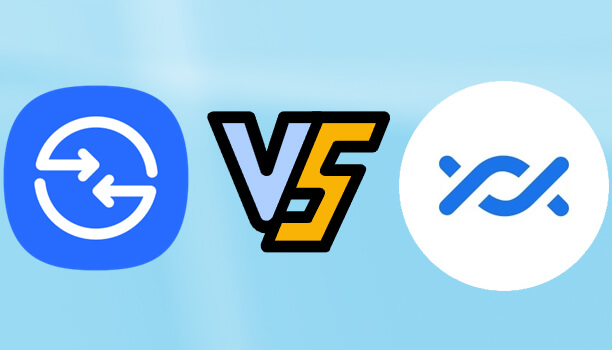
附近共享最初由 Google 作为Android操作系统的一部分推出,旨在促进使用蓝牙、Wi-Fi Direct 或超宽带 (UWB) 技术的附近设备之间快速轻松地共享文件。它消除了对蓝牙配对或电子邮件附件等传统方法的需要,使内容共享变得像点击一样简单。
另一方面,快速共享是三星的专有解决方案,它建立在附近共享的基础上,提供专为三星设备量身定制的增强速度和功能。 Quick Share 利用先进的网络技术来提供更快的文件传输,并引入了其他功能,例如通过链接共享或直接共享到兼容的三星电视。
通过合并,这两个功能已合并到一个应用程序中,现在称为“快速共享”。该统一平台将Nearby Share的通用兼容性与三星Quick Share的快速安全传输技术相结合,为用户创造了一个更强大的工具。
新的“快速共享”应用程序融合了两个原始应用程序的最佳功能。让我们分解一下它的主要功能并回顾一下其优缺点:
通用兼容性:现在兼容所有运行Android 6.0或更高版本的Android设备,不再仅限于三星设备。
高速传输:利用 Wi-Fi Direct 和蓝牙进行快速传输。
无缝用户界面:提供简单直观的界面,可以轻松地与附近的设备共享文件、照片、视频、应用程序和链接。
安全性:端到端加密可确保所有文件传输的安全,并提供额外的可见性控制,允许用户管理谁可以与他们共享。
优点
缺点
使用新的快速共享应用程序非常简单,以下步骤将指导您完成共享到附近的设备/共享给联系人/私人共享的过程:
步骤 1. 打开设备上的“设置”应用程序。导航至“连接”或“高级功能”(取决于设备)。选择“快速共享”并将其打开。确保发送者和接收者都启用了快速共享。
步骤 2. 打开您要共享的文件或内容。点击“共享”图标。从可用选项中选择“快速共享”。设备将自动检测附近已设置共享的设备。

步骤3.您可以与附近的设备共享或选择与联系人共享,将文件发送到最多8个附近的设备。即使未显示收件人的设备,您仍然可以通过点击二维码图标并使用其他设备扫描二维码来传输数据。

步骤 4. 选择完成后,收件人将收到正在共享某些内容的通知。在弹出窗口中点击“接受”以启动文件传输。
如果您希望私密共享文件,在选择要共享的设备或联系人之前,您需要点击“打开私密共享”选项将其打开并设置默认有效期(最长 7 天)。此期限到期后,收件人将无法再访问共享文件。

虽然 Quick Share 为Android设备提供了出色的文件共享功能,但有时您可能需要跨不同平台传输数据,例如Android和iOS之间。这就是Coolmuster Mobile Transfer优势所在。 Coolmuster Mobile Transfer提供了一种快速、安全且易于使用的解决方案,用于在不同类型的设备之间移动数据,确保在传输过程中不会丢失或损坏数据。
Coolmuster Mobile Transfer的主要功能
如何使用Coolmuster Mobile Transfer轻松 将数据从三星传输到三星:
01从官方网站下载电话传输软件并将其安装到您的计算机上。
02根据您的喜好,使用 USB 数据线或 Wi-Fi 将两部三星手机连接到您的计算机。确保连接后计算机能够正确识别手机,并确保将旧三星手机设置为源设备。如果没有,请单击“翻转”进行切换。

03在软件界面上,您可以选择要传输的数据类型,例如照片、联系人、短信、视频等。选择后,单击界面上的“开始复制”按钮,软件将开始将数据从源设备传输到目标设备。

将“快速共享”和“附近共享”统一到一个应用程序中,汇集了两者的最佳功能,为Android用户提供了一种无缝、高效的文件共享方式。凭借增强的兼容性、快速的传输速度和强大的安全性,新的 Quick Share 成为大多数用户的可靠解决方案。然而,对于平台之间更复杂的数据传输, Coolmuster Mobile Transfer是一个很好的选择,它为跨设备共享提供了更广泛的功能。
相关文章:
实用指南:从Android到 iPhone 可以使用附近共享吗?
如何将数据从 iPhone 传输到三星? [5种行之有效的方法]